Наша взаимовыгодная связь https://banwar.org/
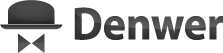 У попередніх статтях я знайомив читачів з такими речами, як: домен , хостинг , CMS і база даних MySQL . У цій статті ви познайомитеся з моєю улюбленою утилітою для запуску скриптів і CMS на своєму комп'ютері - Denwer, а також зрозумієте як встановити CMS на свій комп'ютер, а саме WordPress.
У попередніх статтях я знайомив читачів з такими речами, як: домен , хостинг , CMS і база даних MySQL . У цій статті ви познайомитеся з моєю улюбленою утилітою для запуску скриптів і CMS на своєму комп'ютері - Denwer, а також зрозумієте як встановити CMS на свій комп'ютер, а саме WordPress.
CMS і скрипти, написані на мовах програмування (таких, як PHP), які виконуються на стороні сервера (а не в браузері, як, наприклад, javaScript) вимагають для своєї роботи спеціальне програмне забезпечення (ПЗ), встановлене на сервері. Саме тому для установки CMS необхідний хостинг, який включає в себе це ПЗ.
Для запуску CMS і PHP скриптів необхідні такі програми, як: Веб-сервер Apache, PHP4 або PHP5 - для роботи з PHP, MySQL-сервер - сервер для роботи з базами даних та інші модулі ... При покупці хостингу з PHP і MySQL, найчастіше всі вже встановлено і готове до установки CMS і скриптів.
Практично завжди при створенні нового сайту на CMS я, перш за все, встановлюю цю CMS у себе на комп'ютері (localhost). Це дуже зручно, так як я можу змінювати структуру і дизайн майбутнього сайту, можу швидко вивчити движок і розібратися в його роботі. Якщо потрібно встановити якийсь скрипт, то бажано перевірити його роботу на комп'ютері, перш, ніж заливати його до себе на хостинг. Ще один плюс дублювання сайту на localhost в тому, що, якщо по вашій помилку або неполадки хостингу щось трапитися з вашими файлами, які ви змінювали, то вони завжди є на вашому комп'ютері.
Для цих цілей я використовую безкоштовну програму - вебсервер Denwer (читається як, Денвер або Денвер). Далі поговоримо про установку Денвера і його вивченні.
Як встановити Denwer?
Для того, щоб встановити Денвер необхідно виконати 2 простих кроки:
1) Завантажити Денвер безкоштовно на сайті розробника . Для скачування, попросять ввести ваш e-mail і натиснути кнопку «Отримати посилання на скачування». Після з'явитися повідомлення:
Перевірте пошту На Ваш E-mail «ваш_е-маил» вислано посилання для скачування Денвера.
У прийшов листі від Denwer project, ви знайдете посилання, пройшовши по якій будуть завантажені Denwer.
2) Запустити завантажений файл і слідувати інструкціям установки, підтверджуючи дії натисненням Enter, і вписуючи необхідні символи (y або n, 1 або 2). Рекомендую на останніх кроках вибрати цифру 1, щоб створити окремий віртуальний диск (припустимо диск Z).
Після установки, Denwer створить папку, яку ви вказали. Якщо не вказували, то папка буде знаходитися тут: C: \ WebServers. Також, якщо було вибрано створення окремого віртуального диска, при запуску в «Мій комп'ютер» з'явиться новий диск. У мене це диск Z. З ним то ми і будемо працювати.
Якщо на останньому кроці установки ви вибрали помістити ярлики Денвера на робочому столі, то на ньому з'явитися три ярлика. Ось як вони виглядають:
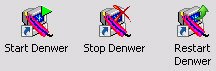
Кожен ярлик виконує свою функцію.
Start Denwer - запускає все компоненти Денвер і підключає віртуальний диск, якщо він ще не підключений.
Stop Denwer - зупиняє роботу всіх серверів комплексу
Restart Denwer - перезапускає всі сервера.
Для тих, хто в танку або кому лінь читати, можете подивитися або завантажити цей відео урок:
Як встановити CMS або скрипт?
Після того, як Denwer встановлено, потрібно розібратися, як він улаштований. Я коротко опишу його структуру. Папка комплексу містить 4 директорії: denwer, home, tmp, usr. З усіх цих директорій нам знадобитися тільки папка home, в якій розташовуються віртуальні хости.
Кожен віртуальний хост є текою, всередині якої є папка www. В папці www можуть розташовуватися файли, які нам необхідно буде запустити (файли скриптів і CMS, html файли і ін.)
Ви самі можете створювати віртуальні хости. Потрібно просто створити папку з будь-яким ім'ям і всередині неї створити папку www. Після рестарту Денвера (Restart Denwer) віртуальний хост буде готовий до роботи, і якщо в браузері ввести ім'я папки, то він видасть її вміст в браузері або запустить скрипт, який буде лежати в www.
Більш докладно про віртуальних хостах ви можете прочитати тут .
Як видалити Денвер?
Якщо з якихось причин вам необхідно видалити Денвер, то це досить просто. потрібно:
1) Зупинити роботу сервера (Stop Denwer)
2) Видалити папку, в яку проводилася установка (частіше це C: \ WebServers).
3) Видалити ярлики, якщо їх створювали (не навіщо їх зберігати).
Читайте продовження цієї статті: установка CMS WordPress на Denwer .
Як встановити Denwer?Як встановити CMS або скрипт?
Як видалити Денвер?
Як встановити Denwer?
Як видалити Денвер?








